- 機能紹介
実行権限:スーパー管理者のみ実行可能
データレポートはスーパー管理者が使用できる機能で、特定の期間における法人メールの使用状況を確認するものです。表示項目には 1 日あたりのメールの送受信数、内部・外部メールの送受信数などがあります。さらに部署ごとに表示したり、データをエクスポートしたりといったことも可能です。
- 操作手順
2.1 データ概要を表示する
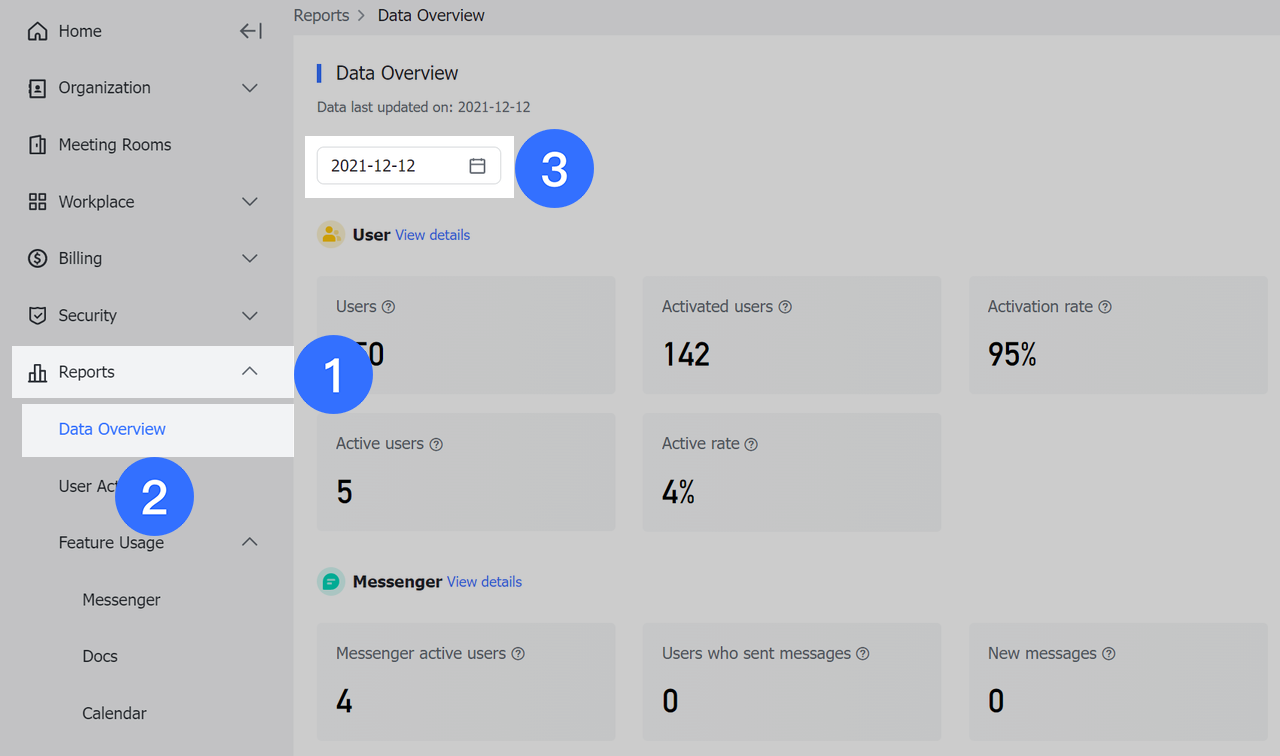
250px|700px|reset
画面を メール までスクロールさせると、選択した日におけるメール機能の使用人数、合計送信数、合計受信数、1 人あたりの送信数、1 人あたりの受信数などを確認できます。
2.2 メールの使用状況をグラフ化する
メール の右側にある 詳細を見る をクリックするか、データレポート > 機能の利用状況 > メール を選択し、期間 と 部署 をそれぞれ指定すると、条件に合ったメールの使用状況を確認できます。ここでは、合計送信数、合計受信数、内部メール受信数、外部メール受信数、内部への送信数、外部への送信数といったデータを確認できます。表示できるデータの期間は 366 日以内です。
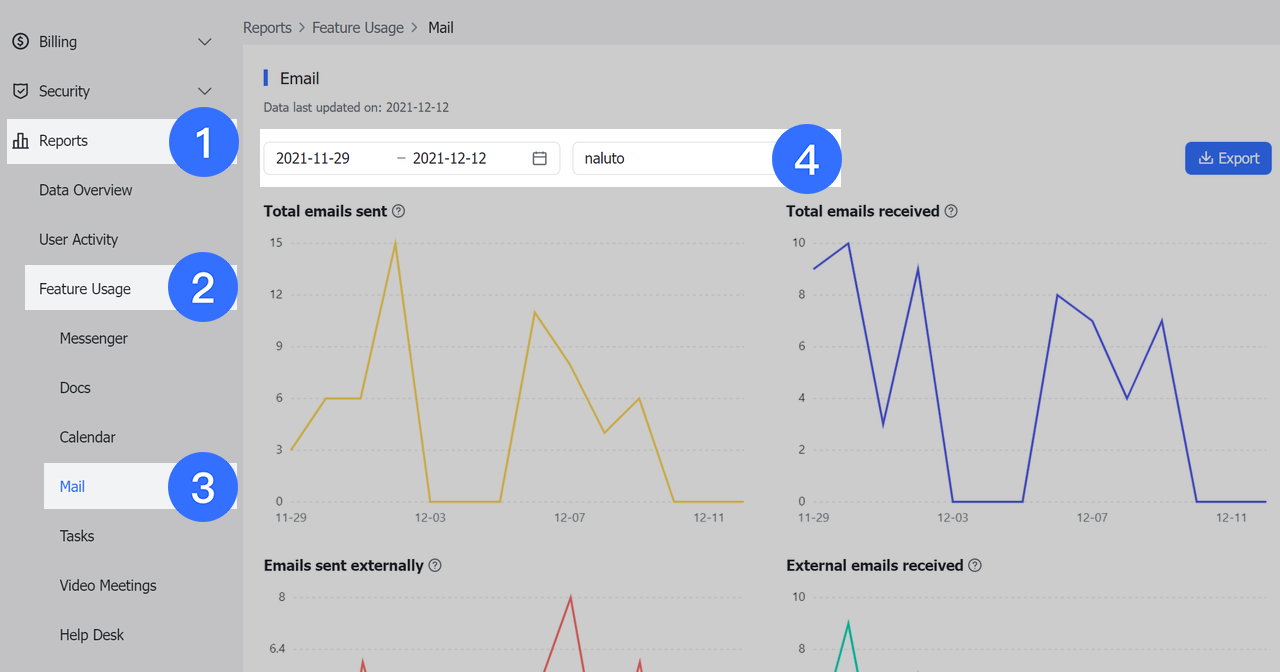
250px|700px|reset
2.3 メールの使用状況データをエクスポートする
右側にある エクスポート ボタンをクリックし、データの範囲を選択して 確定 をクリックすると、データを Excel 形式でエクスポートできます。エクスポートされたファイルには、選択した期間中における、その部署の 1 日あたりの合計送信数、合計受信数、内部メール受信数、外部メール受信数、内部への送信数、外部への送信数が含まれています。
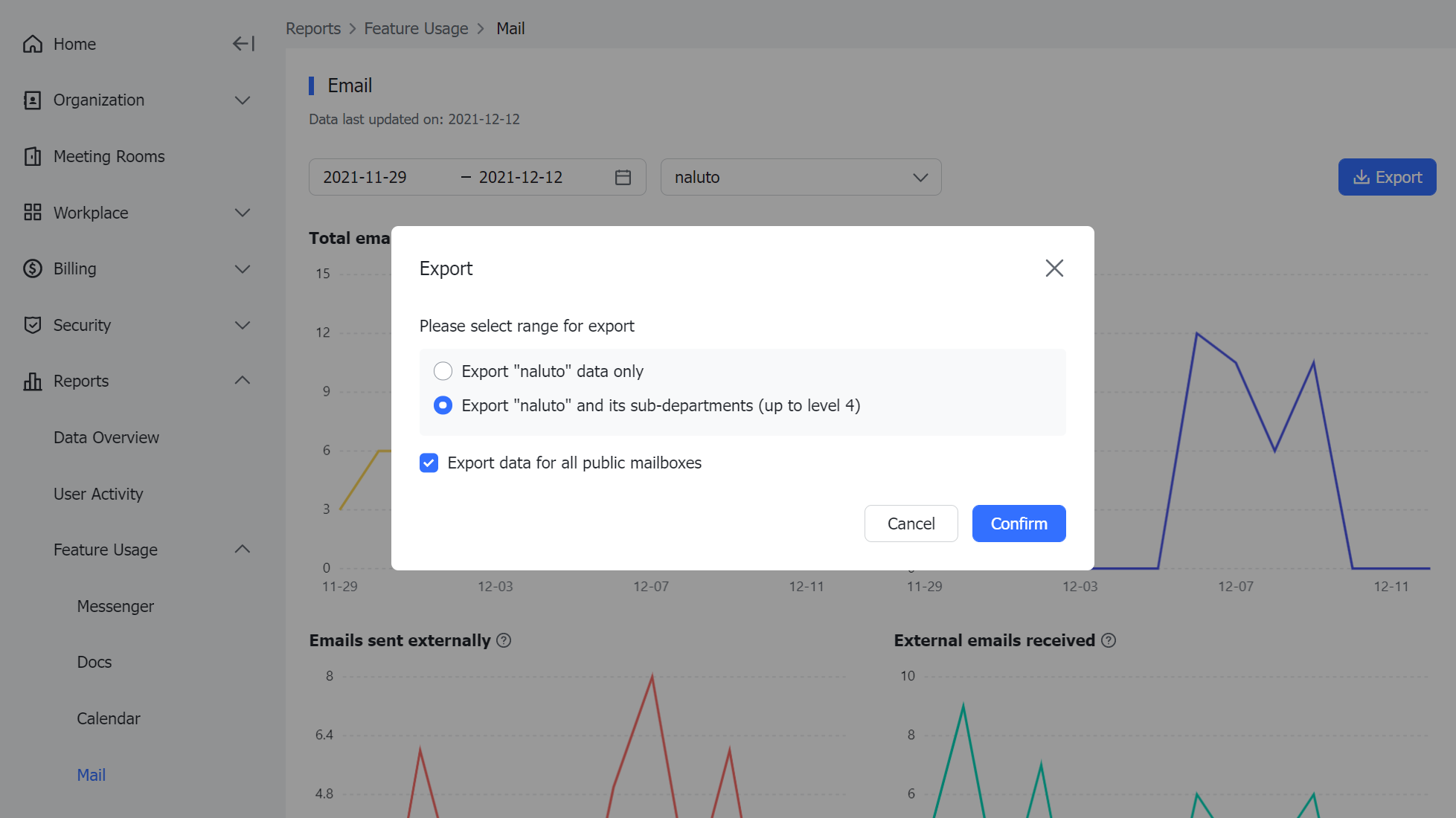
250px|700px|reset
注:データのエクスポートでは、粒度を部署の階層で選択することができ、最大でレベル 4 の部署まで絞り込むことができます。また、法人内すべての共有メールアドレスのデータをエクスポートすることも可能です。
